Enhavtabelo
Kopii kaj Alglui estas unu el la plej ofte faritaj agadoj dum vi laboras kun Microsoft Excel. Ni povas kopii ajnan tekston, formulon aŭ formaton en Excel. Ĉi tie en ĉi tiu artikolo, ni montros kiel kopii la ĝustan formulon en Excel kun 13 metodoj uzante taŭgajn ilustraĵojn.
Elŝutu Praktikan Laborlibron
Elŝutu ĉi tiun praktikan laborlibron por ekzerci. dum vi legas ĉi tiun artikolon.
Kopiu la ĝustan formulon.xlsx
13 Metodoj por kopii la ĝustan formulon en Excel
Ni povas kopii ajnan formulon kun la relativaj ĉelaj referencoj, aŭ fiksaj ĉelaj referencoj. Ni diskutos ambaŭ kazojn per la metodoj sube.

La supra datumaro estos uzata por ĉi tiu lernilo.
1. Kopiu formulon per duobla klako
Nur duoble alklaku la muson por kopii la formulon el la supra ĉelo.
Paŝo 1:
- Unue, ni metas formulon en Ĉelo E5 por akiri la sumon de Ĉeloj C5 kaj D5 .
=C5+D5 
Paŝo 2:
- Nun, premu ENTER por ricevi la rezulton.

Paŝo 3:
- Nun movu la kursoron al la dekstra malsupra angulo de Ĉelo E5 . Plus-signo (+) montriĝas. Duoble alklaku ĉi tie.
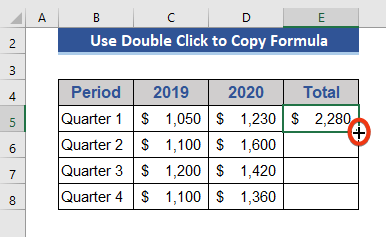
Nun rigardu la datumaron.
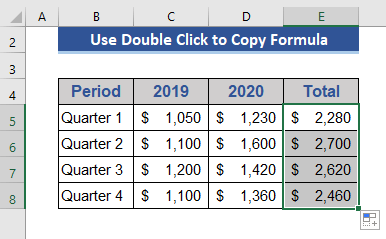
La formulo estas kopiita al la resto de la ĉeloj. Ĝi kopios la formulon tra la kolumno antaŭ ol ricevi ajnan malplenan ĉelonreferenco.
Rilata Enhavo: Kiel Kopi Formulo en Excel (6 Rapidaj Metodoj)
2. Kopiu Formulo en Excel per Trenado
Ni povas kopii ajnan formulon per trenado. Trenado havas la avantaĝon kopii ajnan formulon en ajna direkto maldekstren, dekstren, supren aŭ malsupren.
Ni havas formulon sur Ĉelo F5 . Ni kopios ĉi tiun formulon en 4 direktojn.
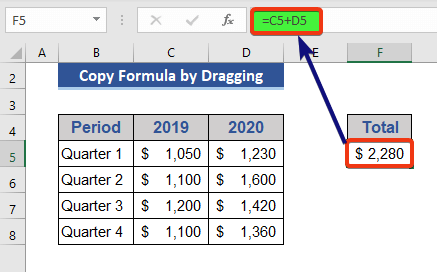
Paŝo 1:
- Iru al la dekstra malsupra angulo de Ĉelo F5 .
- Aperos Plus-signo (+) . Premu kaj trenu dekstren.

Nun ni povas vidi, ke la formulo estas kopiita al la apuda dekstra ĉelo.
Paŝo 2:
- Ni povas kopii la formulon malsupren. Simile, premu la plus-signon kaj trenu ĝin malsupren.

Ni povas vidi ke tiu formulo estas kopiita malsupren. Simile, ni povas kopii la formulon al la maldekstra aŭ supra flanko.
Legu Pli: Kiel Kopi Formulon en Excel sen Trenado (10 Manieroj)
3. Excel Plenigaĵo por kopii formulon
Ni povas kopii la formulon per la Excel-plenigo ilo.
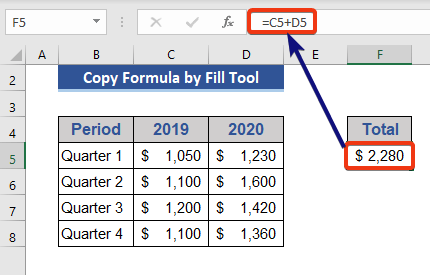
Ni havas formulo sur Ĉelo F5 . Uzante la Plenigu ilon, ni kopios la formulon de Ĉelo F5 en kvar malsamaj direktoj.
Paŝo 1:
- Movu al Ĉelo G5 unue.
- El la langeto Hejmo , iru al la grupo Redaktado .
- Elektu Plenigi ilo.
- Elektu direkton el la listo.Ĉi tie, ni elektas Dekstren ĉar nia elektita ĉelo estas ĉe la dekstra flanko de la formula ĉelo.

Nun rigardu la datumaron.
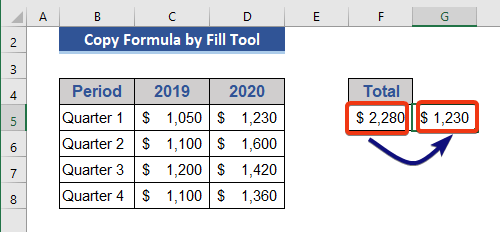
La formulo estas kopiita dekstre.
Paŝo 2:
- Simile, klaku sur Ĉelo F6 por kopii la formulon malsupren.
- Elektu Malsupren el la Plenigu falu-malsupren.
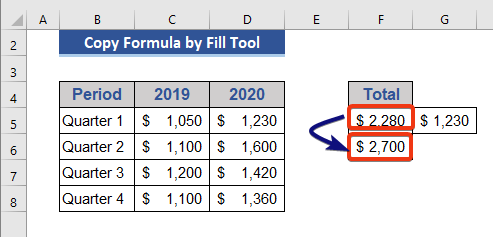
Legu Pli: Kopiu Formulo en Excel Ŝanĝante Nur Unu Ĉela Referenco
4. Kopiu Formulo Uzante Simplan Kopi-alglui
La plej simpla metodo por kopii la formulon estas nur premi CTRL+C . En ĉi tiu sekcio, ni uzos ĉi tiun metodon.
Paŝo 1:
- Unue, iru al Ĉelo F5 .
- Premu la butonon F2 por redakti la ĉelon.
- Movu la kursoron al la fino de la formulo kaj premu la CTRL+SHIFT+Maldekstra Sago por elekti la tuta formulo.
- Nun alklaku CTRL+C por kopii la formulon.
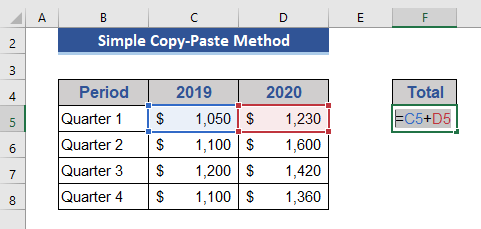
Paŝo 2. :
- Nun elektu iujn ajn ĉelojn el la datumaro. Ni elektas Ĉelo F7 .
- Premu CTRL+V .
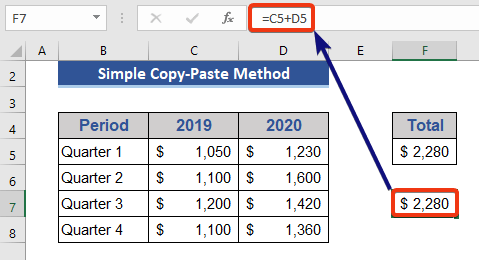
Rigardu la datumaron . La menciita formulo estas kopiita al la dezirata ĉelo. Ĉi tie, la formulo estas kopiita ekzakte kiel la originala formulo. Ĉelreferencoj ne estas ŝanĝitaj ĉi tie. Se ni kopias la ĉelon redaktante la ĉelon, la ĉelaj referencoj ŝanĝiĝos.
Legu Pli: Kiel Kopi Formulon kaj Alglui kiel Tekston en Excel (2 Manieroj)
5. Uzu CTRLLa klavoklavo por kopii formulon al la dekstraj kaj malsupraj flankoj
CTRL butono estas konata kiel modifa klavo. Ni povas uzi ĉi tiun opcion por kopii la formulon en du direktoj: Dekstre kaj MalsupreS . La formulo estas kopiita nur en la apudaj ĉeloj.
Paŝo 1:
- Unue, iru al Ĉelo F6.
- Tiam premu CTRL+D por kopii la formulon malsupren.
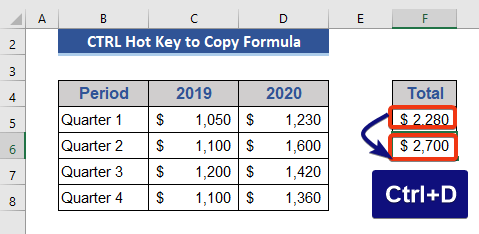
Rimarku la datumaron. La formulo estas kopiita al la ĉelo sube.
Paŝo 2:
- Iru al Ĉelo G5 por kopii la formulon dekstren. flanko.
- Tiam premu CTRL+R .
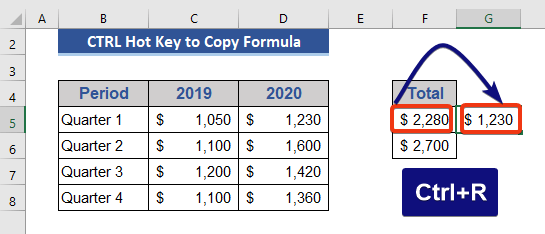
Nun, la formulo estas kopiita al la dekstra flanko ĉelo. . Ni ne povas kopii la formulon al la apuda supre kaj maldekstra flanko per ĉi tiu modifa ilo.
Rilata Enhavo: Kiel Kopi Formulon Suben la Kolumnon en Excel (7 Metodoj)
6. Kopiu formulon per CTRL+X
Ni povas uzi la opcion CTRL+X por kopii formulon. Aplikante ĉi tiun metodon, ni povas kopii la ĝustan formulon, ĉelaj referencoj restos senŝanĝaj.
Paŝo 1:
- Iru al Ĉelo F5 .
- Premu CTRL+X .

La formulo estas kopiita nun. Ni almetos la formulon sur Ĉelo F8 .
Paŝo 2:
- Enigu Ĉelo F8 kaj premu CTRL+V.
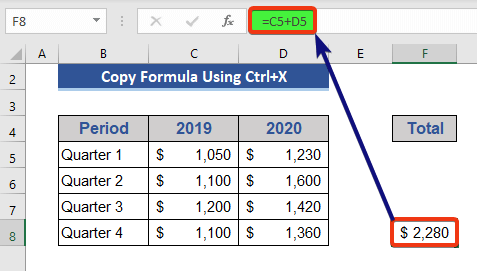
Nia formulo estas ĝuste kopiita, neniuj ŝanĝoj okazis ĉi tie.
Legu pli : Mallongigo por Kopi Formulo Malsupren en Excel(7 Manieroj)
7. Kopiu Formulo Uzante Absolutajn Referencojn
Ni uzos Absolutan ĉelan referencon en la formulo. Kaj kopiu tiun formulon uzante la rubando-opcion. Pro absolutaj ĉelaj referencoj, la formulo restos senŝanĝa.
Paŝo 1:
- Unue, iru al Ĉelo F5 kie la formulo ekzistas.
- El la rubando Tondujo grupo elektas Kopii .

La formulo estas kopiite nun.
Paŝo 2:
- Elektu Alglui el la Tondujo grupo.
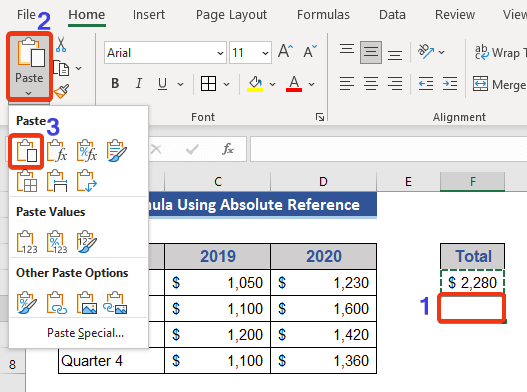
Rigardu la datumaron nun.
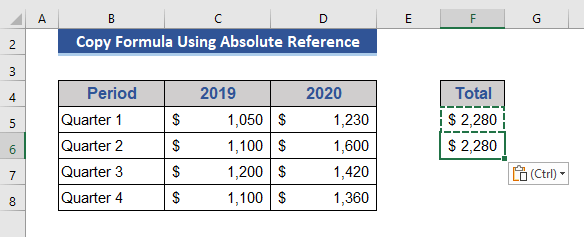
La formulo estas ĝuste kopiita.
Legu Pli: Excel VBA por Kopii Formulo kun Relativa Referenco (Detala Analizo)
8. Uzu CTRL+ENTER por kopii precizan formulon en pluraj ĉeloj
Ni povas kopii la saman formulon en pluraj ĉeloj samtempe premante CTRL+ENTER .
Paŝo 1:
- Iru al Ĉelo F5 .
- Kopiu la formulon el la formulbreto per CTRL+C .

Paŝo 2:
- Nun elektu plurajn ĉelojn premante la CTRL butono.
- Post la elekto de ĉeloj, premu la butonon F2 .
- Ĉeloj nun estas en redaktebla humoro. Algluu la formulon nun, premante CTRL+V .

Paŝo 3:
- Nun premu CTRL+ENTER anstataŭ la ENTER nur.

Ĉiuj elektitaj ĉeloj estas plenigitaj per la kopiita formulo.
Legu pli: Kiel Kopii Formulon Inter Multoblaj Vicoj en Excel (5 Manieroj)
9. Kopiu Preciza Formulo Uzante CTRL+ ' en la Malsupra Ĉelo
Ni kopias la ĝustan formulon kaj igas la ĉelon redaktebla uzante CTRL+' (Unuura citaĵo) . Ĝi povas kopii la formulon nur malsupren.
Paŝo 1:
- Iru al Ĉelo F6 . Ĉelo F5 enhavas formulon.
- Premu
CTRL+'sur tiu ĉelo.

Rigardu la datumaro. Ĉelo F6 nun enhavas la formulon de la antaŭa ĉelo kaj estas en redaktebla humoro.
Paŝo 2:
- Nun premu ENTER .

Ĉi tie, la rezulto montriĝas post la efektivigo de la formulo.
10. Uzu Muson por Movi Ekzaktan Formulon en Excel
Ni simple povas movi la formulon per la muso.
Paŝo 1:
- Iru al Ĉelo F5 .
- Metu la muson sur iu ajn rando de la ĉelo. Kvarflanka sago aperos.

Paŝo 2:
- Premu la maldekstran butonon de la muso. Daŭre premu la butonon. Movu la kursoron al via postulata pozicio aŭ ĉelo.
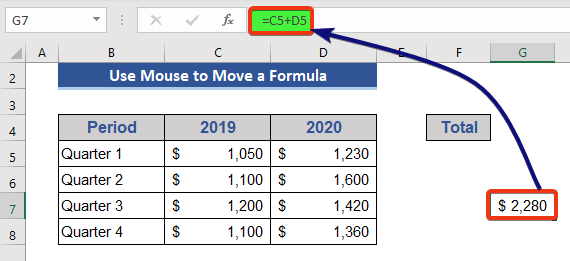
Nun vidu, ke la formulo estas kopiita ĝuste sen ŝanĝoj.
11 . Excel Tabelo por Kopi Ekzakta Formulo
Excel Tablo estas utila ilo. Ni ankaŭ povas kopii formulojn uzante ĉi tiun ilon.
Paŝo1:
- Unue, iru al la langeto Enmeti .
- Elektu la Tabelon Aŭ ni povas premi CTRL+T .
- Elektu la intervalon por la tabelo kaj alklaku OK .

Paŝo 2:
- Nun metu la suban formulon sur Ĉelo E5 .
=[@2019]+[@2020] . 
Paŝo 3:
- Fine, premu la ENTER butonon.
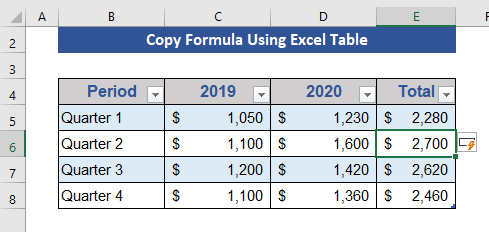
La ceteraj ĉeloj de la Tuma kolono estas plenigitaj per datumoj. Do, la formulo estas sukcese kopiita.
12. Uzu Trovu kaj Anstataŭigi Ilon por Kopi Ekzaktan Excel-Formulon
La Trovu & Replace -metodo povas facile kopii Excel-formulojn precize.
En ĉi tiu sekcio, ni havas formulon sur Ĉelo F5 kaj ni kopios ĉi tiun formulon.

Paŝo 1:
- Premu CTRL+H por eniri la dialogujon Trovu kaj Anstataŭigi .
- Metu " = (Egala) " sur Trovu kion skatolo kaj " # (Hash) " sur Anstataŭigi per kesto.
- Fine, premu Anstataŭigi ĉiujn .

Aperas ŝprucfenestro, indikante la nombron de anstataŭaĵoj.
Paŝo 2:
- Premu OK sur la ŝprucfenestro kaj premu Fermi sur la Trovu kaj Anstataŭigi dialogujo.
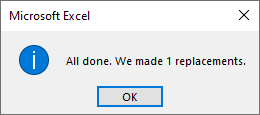
Paŝo 3:
- Nun, kopiu kaj algluu la formulon de Ĉelo F5 al F7 premante CTRL+C kaj CTRL+V .
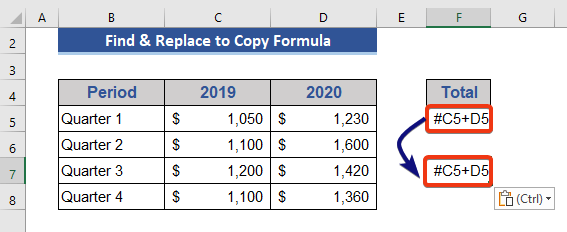
Paŝo 4:
- Anstataŭigi # per = ,poste sekvu Paŝojn 1 kaj 2 denove.
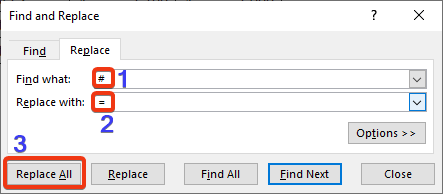
Rimarku la datumaron nun.

Rilata Enhavo: 3 Rapidaj Manieroj Kopi Malsupren-Formulon de Excel sen Pliigo
13. Uzante Notepad por Kopi Alglui Formulojn en Excel
Uzante la notblokon ni kopios la ĝustan formulon en Excel.
Ni havas formulon sur Ĉelo F5 .
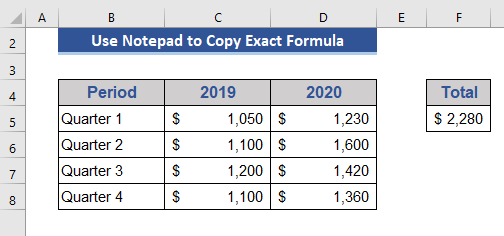
Ni kopios tiun formulon en alian ĉelon.
Paŝo 1:
- Unue, iru al la Formuloj Elektu Montri Formulojn el la Formula Revizio grupo.

Nun, ajna formulo kiu ekzistas en la folio aperos.
Paŝo 2:
- Iru al la labortabla ĉefa ekrano.
- Premu la dekstran butonon de la muso kaj el la ŝprucfenestro elektu Nova .
- Elektu Teksta Dokumento el la listo.
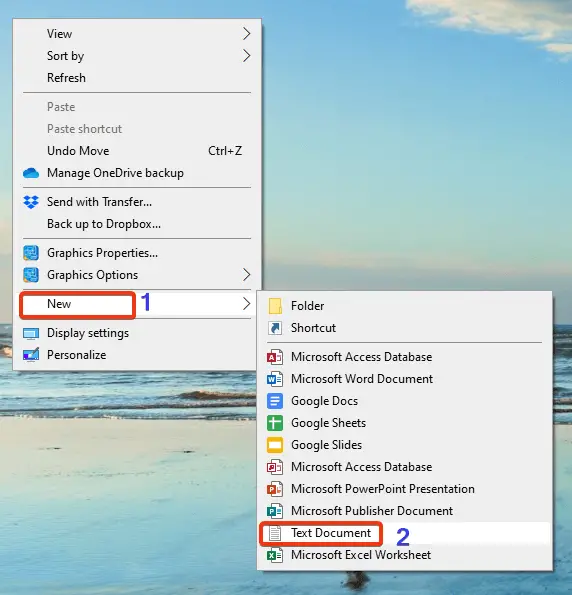
Paŝo 3:
- Nun kopiu la formulon el la Excel-folio uzante CTRL+C kaj algluu ĝin en la dosieron Notbloko per CTRL+V .

Paŝo 4:
- Kopiu la formulon el la Notbloko dosiero.
- Elektu iun ajn ĉelon en la folio por alglui la formulon.
- Elektu Alglui el la Tondujo grupo.
- Alklaku sur Uzu Tekstimport-Asistanton el la listo.

Paŝo 5:
- Dialogkesto aperos. Elektu Limigitan kaj poste premu Sekva .

Paŝo6:
- Malmarku la Limigilojn kaj premu Sekva .

Paŝo 7:
- Nun elektu Tekston kaj premu Fini .

Rigardu la datumaron nun.

Ni kopiis la ĝustan formulon en la nova ĉelo.
Konkludo
En ĉi tiu artikolo, ni priskribis kiel kopii precizajn formulojn en Excel. Ni aldonis 13 metodojn por fari tion. Mi esperas, ke ĉi tio kontentigos viajn bezonojn. Bonvolu rigardi nian retejon Exceldemy.com kaj doni viajn sugestojn en la komenta skatolo.

